Ar DxO PhotoLab 3 tu saņem jaudīgu RAW attēlu apstrādātāju, kas pateicoties inteliģentajiem algoritmiem un automatizētajām optimizācijām uzlabo tavus fotogrāfijas līdz jaunam līmenim. Pat ja programmatūras instalācija pirmajā mirklī šķiet vienkārša, ir daži aspekti, kurus tev vajadzētu ņemt vērā. Šī rokasgrāmata izvedīs tevi cauri visam procesam, sākot ar programmatūras lejupielādi un beidzot ar instalāciju un pirmajiem soļiem, lai pārliecinātos, ka viss notiek bez traucējumiem.
Galvenie novērojumi
- Apmeklē oficiālo DxO vietni un lejupielādē izmēģinājuma vai pilno versiju.
- Pārbaudi sava fotokamera un objektīvu saderību.
- Instalācijas laikā pievērs uzmanību licences līgumam un datu aizsardzības opcijām.
Solītī-solīte rokasgrāmata
Lai sāktu DxO PhotoLab 3 instalāciju, seko šai strukturētajai rokasgrāmatai:
1. solis: apmeklē oficiālo vietni
Atver savu tīmekļa pārlūkprogrammu un dodies uz dxo.com. Noklusējuma režīmā parasti tiek rādīta angļu versija, bet tu vari pārvērsties uz vācu valodu, pievienojot „/de” URL adreses beigās.
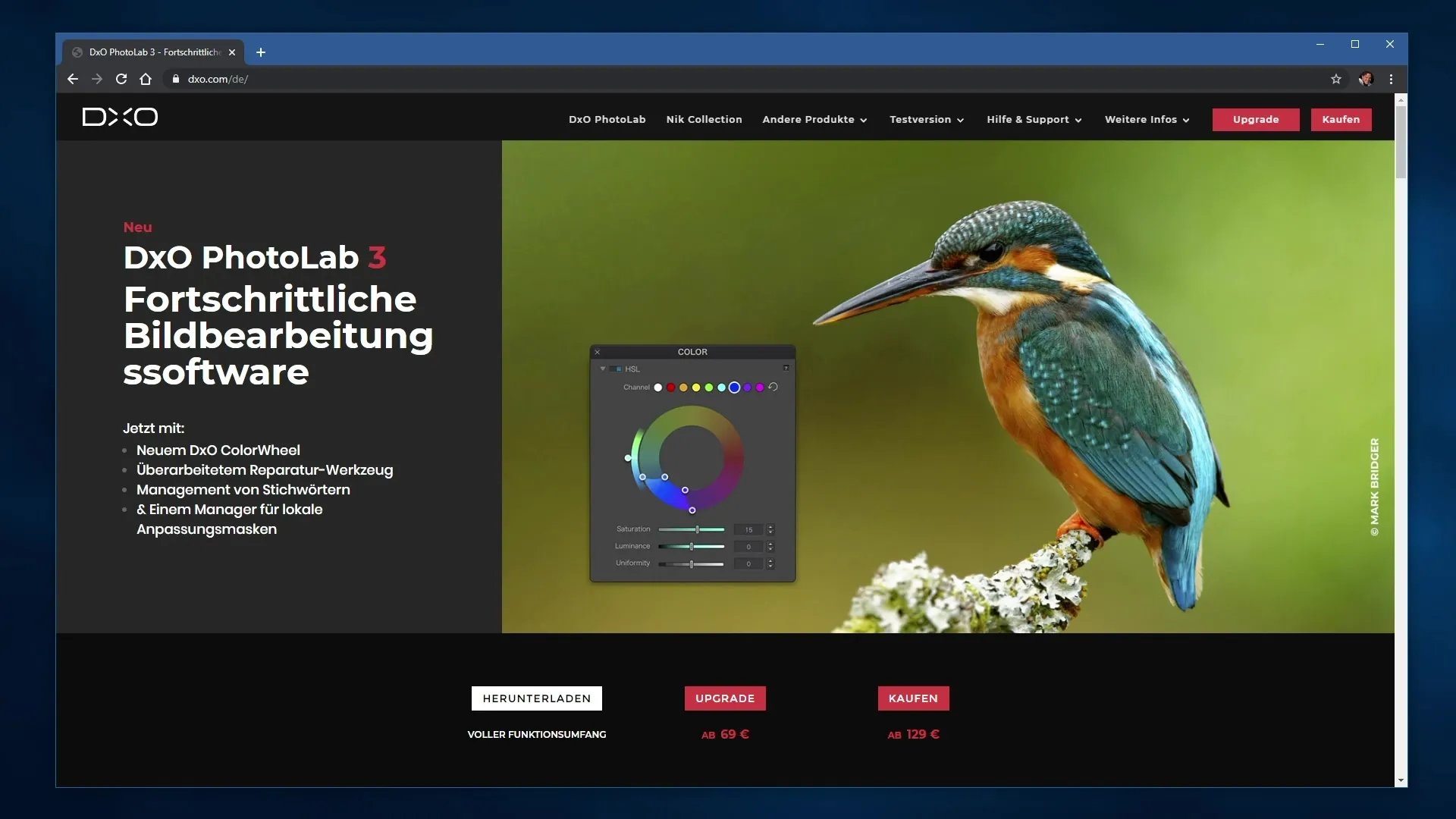
2. solis: izvēlies DxO PhotoLab 3
Augšējā izvēlnē atradīsi sadaļu „DxO PhotoLab”. Noklikšķini uz tās, lai saņemtu informāciju par programmatūru un apskatītu dažādus lejupielādes un pirkuma variantus.
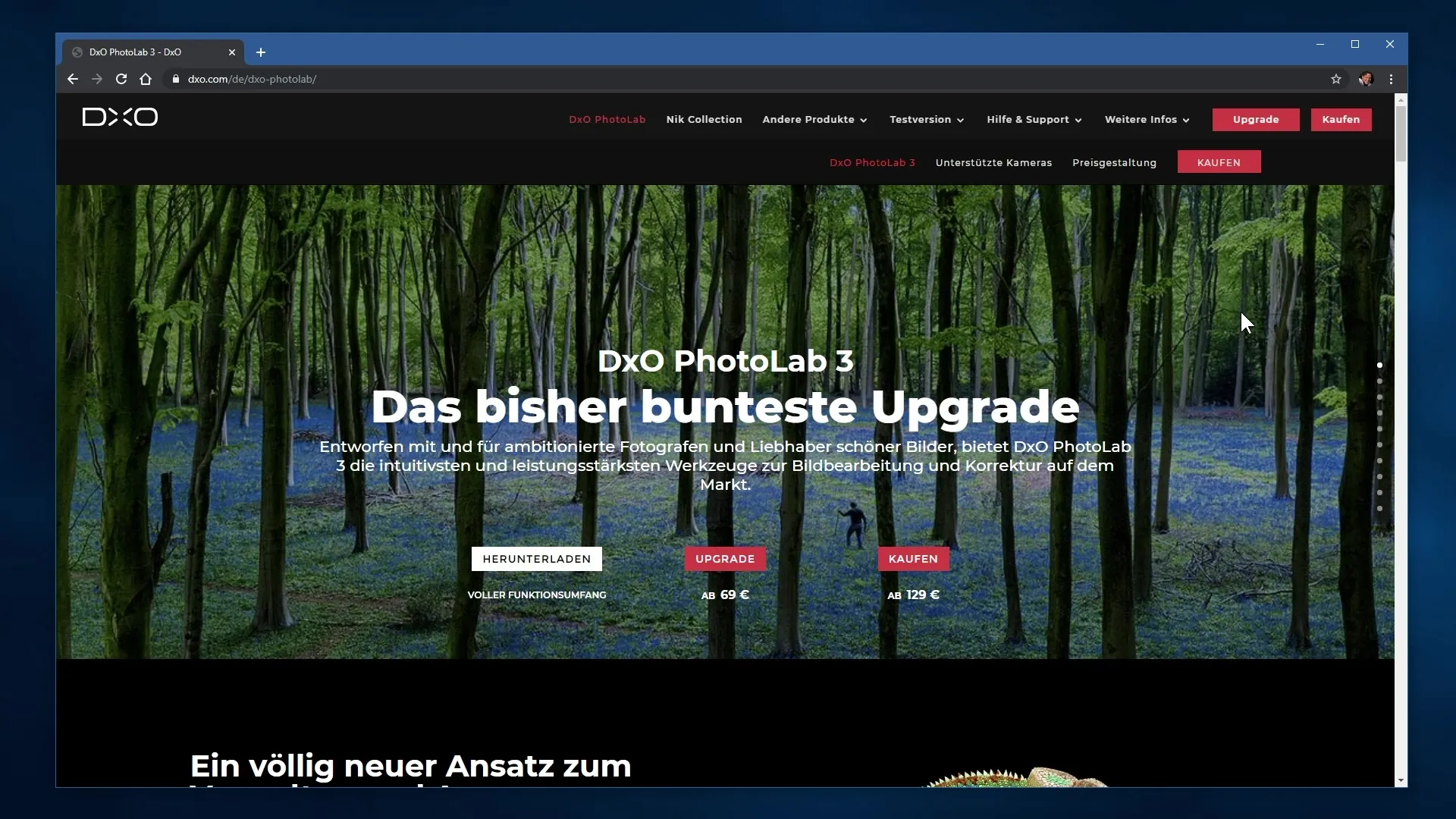
3. solis: lejupielādē izmēģinājuma versiju
Uz DxO PhotoLab 3 lapas tev ir iespēja lejupielādēt 30 dienu izmēģinājuma versiju. Noklikšķini uz attiecīgā pogas, lai pārsūtītu failu uz savu datoru. Ja tev jau ir iepriekšējā versija, vari veikt arī jaunināšanu uzlabot.
4. solis: iegūsti informāciju par atbalstītajām ierīcēm
Pārvietojies uz leju, lai iegūtu informāciju par atbalstītajām fotokamerām un objektīviem. Šeit tu vari pārbaudīt, vai tavas ierīces ir saderīgas ar DxO PhotoLab. Tas ir svarīgi, jo programmatūra piedāvā automātiskas optimizācijas specifiskiem modeļiem.
5. solis: pārbaudi saderību
Klikšķini uz sadaļas „atbalstītās fotokameras”. Šeit tu atradīsi ne tikai atbalstīto modeļu pārskatu, bet arī meklēšanas laukumu. Ieraksti savas fotokameras vai objektīva nosaukumu, lai ātri pārbaudītu atbalstu savām ierīcēm.
6. solis: salīdzini cenu opcijas
Cenu sadaļā tu vari izvēlēties starp divām versijām: DxO PhotoLab Essential un Elite. Iepazīsties ar funkciju atšķirībām un izlasi, kura versija vislabāk atbilst tavām prasībām.
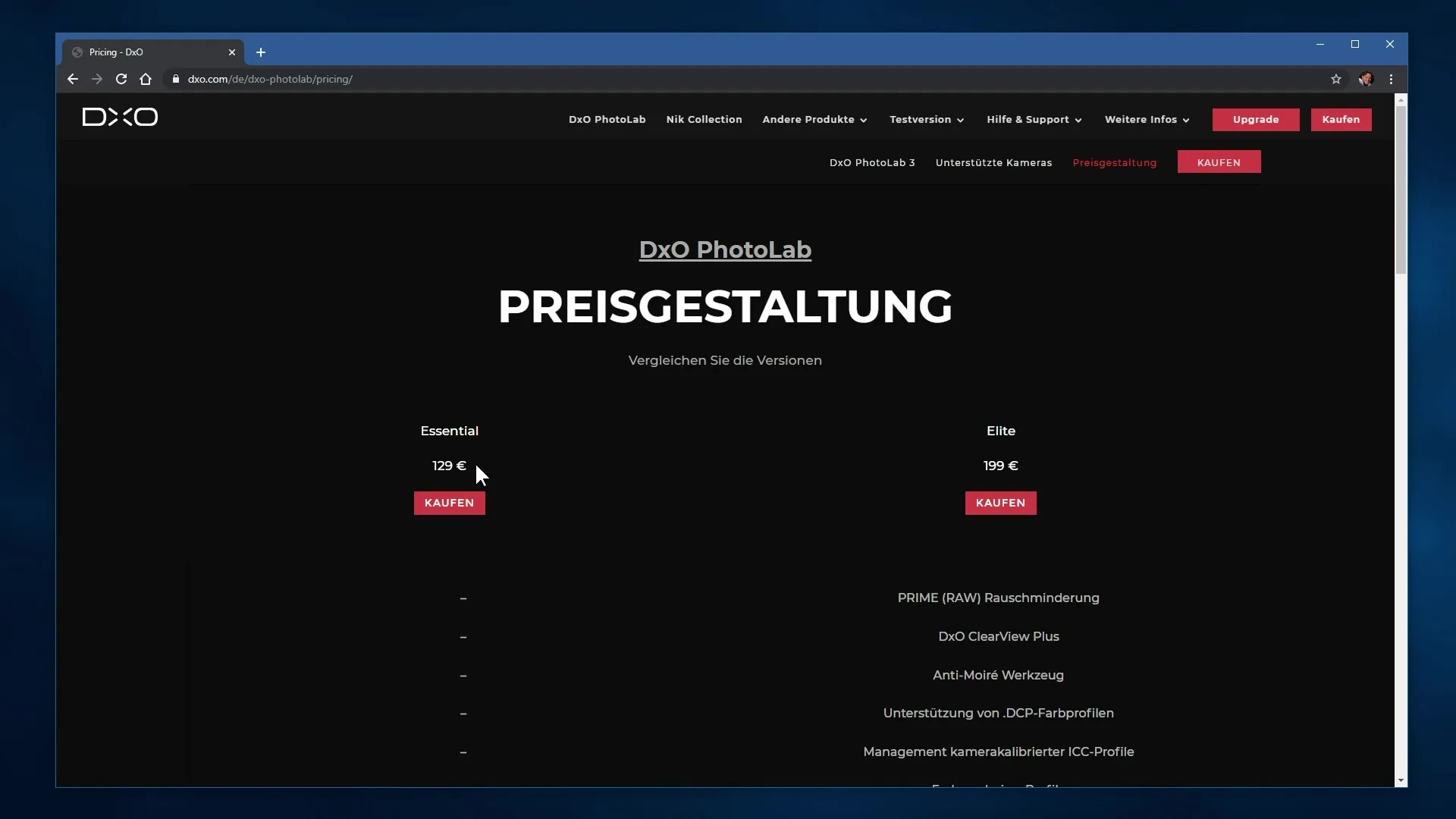
7. solis: DxO PhotoLab instalācija
Kad lejupielāde ir beigusies, atver lejupielādēto failu, lai uzsāktu instalāciju. Instalācijas procesa laikā tiks lūgts pieņemt licences līgumu. Pievērs uzmanību datu nodošanas opcijām – noklusējuma režīmā tās ir aktivizētas.
8. solis: pielāgo datu aizsardzības opcijas
Tev ir iespēja atteikties no lietotāju datu nodošanas izstrādātājam. Es ieteiktu to pārdomāt un atspējot šo opciju, ja vēlies būt piesardzīgāks attiecībā uz datu aizsardzību. Tomēr tas arī ir noderīgi izstrādātājam, lai saņemtu kļūdu ziņojumus un uzlabotu nākamās programmatūras versijas.
9. solis: pirmajās darbībās pēc instalācijas
Pēc instalācijas pabeigšanas atver DxO PhotoLab 3 un sāc importēt savas fotogrāfijas. Izmanto programmatūras funkcijas, lai efektīvi apstrādātu savus attēlus un gūtu labumu no vērtīgajām optimizācijām.
Secinājums - DxO PhotoLab instalācija: solītī-solīte rokasgrāmata
Šajā rokasgrāmatā tu esi uzzinājis, kā lejupielādēt un instalēt DxO PhotoLab 3. Ņem vērā savas ierīces saderību un pielāgo datu aizsardzības iestatījumus instalācijas laikā.
Bieži uzdotie jautājumi
Kas ir DxO PhotoLab?DxO PhotoLab ir RAW attēlu apstrādātājs, kas optimizē attēlus un automātiski labotu kļūdas.
Kā es varu lejupielādēt DxO PhotoLab?Apmeklē vietni dxo.com un noklikšķini uz lejupielādes pogas izmēģinājuma vai pirkuma versijai.
Kā pārbaudīt savas fotokameras saderību?Dodieties uz atbalstīto fotokameru lapu un meklējiet savu modeli.
Kādas ir atšķirības starp versijām? DxO PhotoLab ir pieejams versijās Essential un Elite, kur Elite piedāvā paplašinātas funkcijas.
Vai man ir jānodod dati izstrādātājam?Tu vari atspējot lietotāju datu nodošanas opciju instalācijas laikā.


